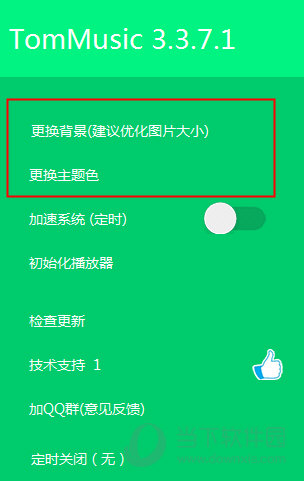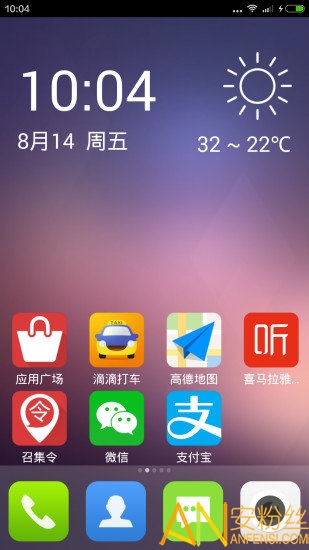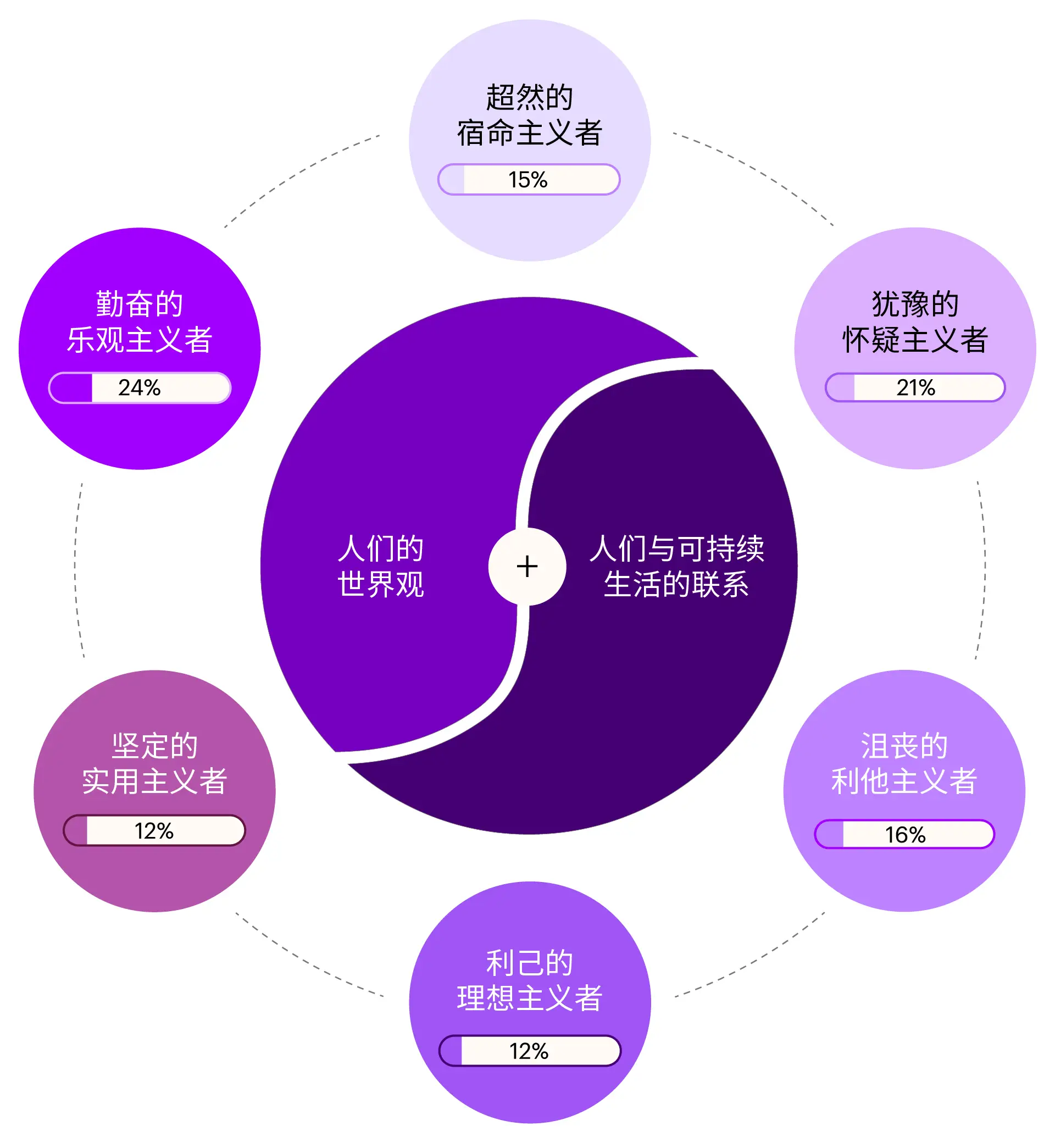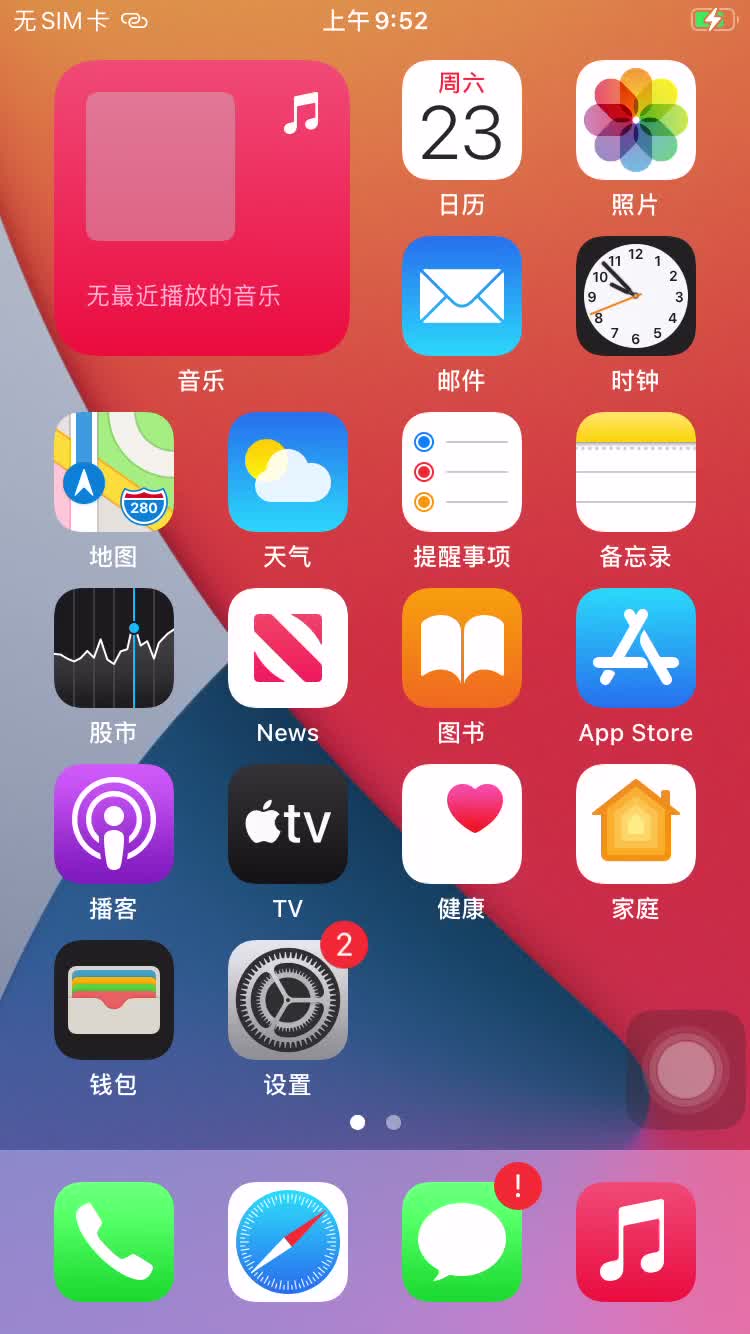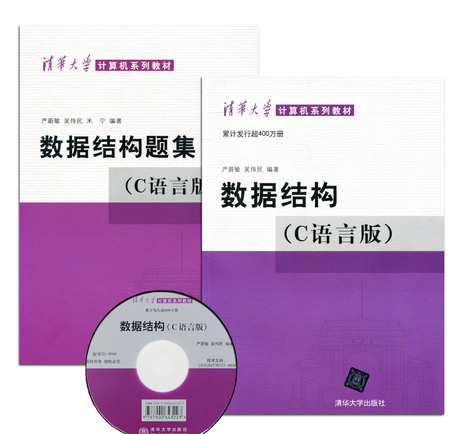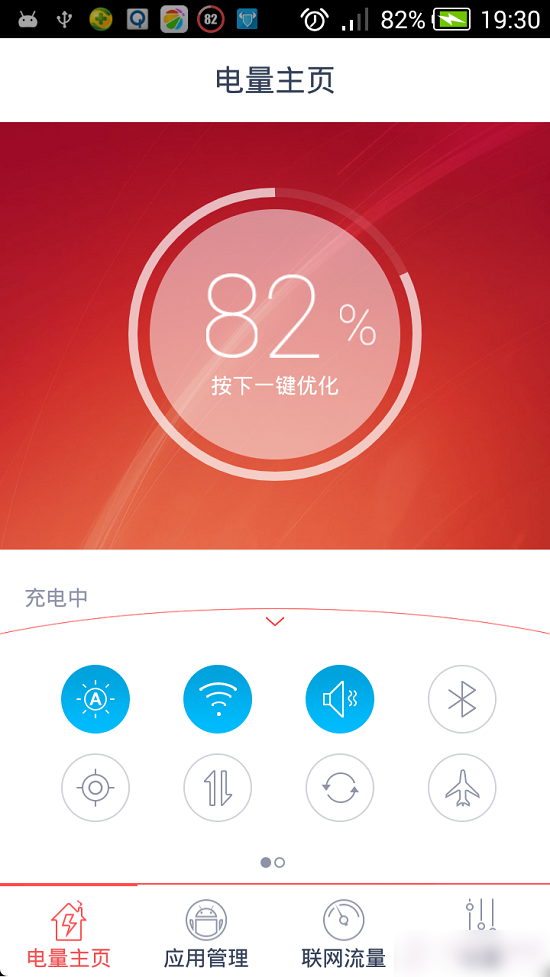华为的5G手机在我们的日常生活中非常实用。特别是其中的裁图功能,这是大家日常操作中经常用到的。裁图功能能让我们轻松地挑选出想要保存或分享的图像部分。只要掌握了正确的方法,这个操作实际上非常简单,很容易上手。
方式一自带功能裁图

华为5G手机自带裁图功能,使用起来十分便捷。打开图片,屏幕上便能直接看到编辑按钮。点击进入,裁剪选项便跃然眼前。此时,只需用手指轻轻拖动裁剪框的边缘或四角,即可选定所需区域。若需调整比例,同样轻松完成。最后,点击确定,裁剪便大功告成。对于常需编辑图片尺寸或选取特定内容的用户,此方法无疑大大简化了操作流程。比如,在分享旅游照片时,若想突出某个建筑,裁图功能便能确保建筑完美融入画面。

若是浏览网页或APP时遇到需要截图并裁剪的图片,只需按电源键与音量键快速截图,随后在截图编辑页面,即可找到裁剪选项。其操作流程与编辑本地图片相仿。

指关节敲敲裁图

华为的5G手机拥有一种独特的裁图技巧。这种技巧就是利用指关节功能来裁剪图片。只需打开想要裁剪的页面,用指关节在屏幕上勾勒出一个封闭的轮廓,例如矩形或圆形。手机便会自动识别这个区域,将其作为裁剪对象。这种方法比手动寻找编辑按钮再进行裁剪要简便得多。比如,当你想在工作群里迅速截取报表图片的一部分数据进行转发时,指关节裁图功能就能派上用场。

起初操作可能不太熟练,得多练习几回,才能精准把握指关节敲击的力度和路径。

快捷方式裁图
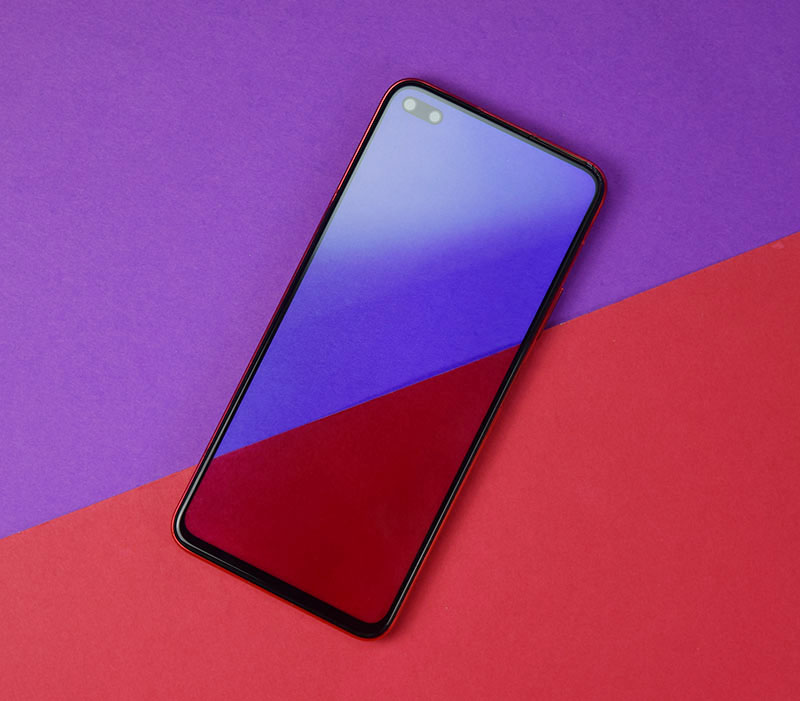
快捷菜单中同样包含裁图功能。只需从屏幕顶端向下滑动,调出通知栏和快捷菜单,若相关功能已开启,截图编辑器便一目了然。编辑器不仅提供基础的裁剪,还支持添加标记、文字等操作。例如,若在裁剪后的图片上标注重点内容,这一功能将非常实用。
操作过程中,部分用户可能会不小心关闭了这一快捷功能,导致无法找到裁图的位置。这时,只需重新开启相关功能即可解决。
第三方应用助力
手机自带裁图功能之外,我们还能借助第三方软件。应用商店里汇聚了众多功能强大的图片编辑工具。这些工具的裁剪功能更为精细。比如,某些应用能根据图片内容智能推荐裁剪比例,还有些能实现更精确的不规则形状裁剪。对于对裁剪精度和灵活性有更高要求的用户,下载这些应用是个不错的选择。
使用第三方应用会占用手机一部分内存,此外,对一般用户而言,部分功能可能较为繁琐,不易掌握。
功能更新时注意
华为手机的系统会持续更新,裁图功能也可能得到改进或调整。因此,每当出现系统更新的提示,我们都应该留意裁图功能是否有新的变化。新版本或许能让裁图变得更为简便和快速。
有些用户因为未更新系统,错失了更高效的裁图方法。因此,定期更新系统在一定程度上能够提升我们的裁图使用感受。
云服务备份
裁图完成后,若担心图片遗失或需在其他华为设备上使用,可借助华为云服务进行备份。启用云服务,裁剪后的图片便会自动同步至云端。日后若更换华为5G新机,只需登录账号,便可轻松恢复这些图片。
功能有时可能因网络故障而同步不成功,这时得查验网络连接是否顺畅。
华为5G手机的裁图功能,你觉得最吸引人的特点在哪儿?欢迎大家在评论区留言交流。同时,也请你为这篇文章点赞,并分享给那些可能需要的朋友。